手机VPN服务器地址通常由VPN服务商提供。您需在手机“设置”中手动添加VPN配置,输入描述、服务器地址、账户和密码等信息。
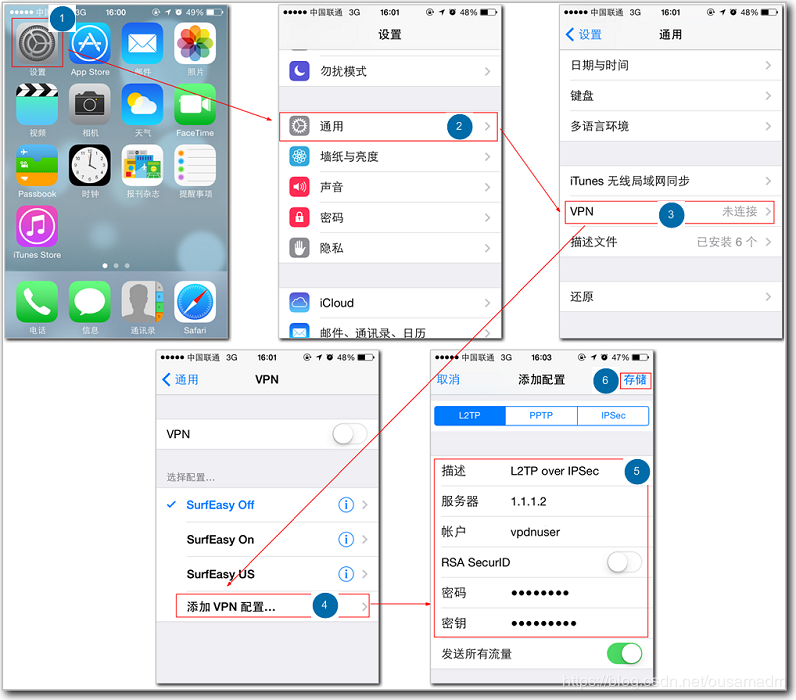
目录
1. 什么是VPN服务器地址,为何如此重要?
1.1 VPN服务器地址的核心作用
1.2 服务器地址的常见格式
2. 如何获取有效的VPN服务器地址?
2.1 从您的VPN服务提供商处获取
2.2 免费服务器地址的风险
3. 手动配置手机VPN服务器:分步图文详解
3.1 iPhone/iOS设备设置指南
3.2 安卓(Android)设备设置指南
4. 为什么手动配置VPN服务器不再是最佳选择?
4.1 手动设置的常见难题
4.2 现代VPN应用的智能解决方案
5. 推荐方案:使用快连VPN(Let’s VPN)实现一键连接
5.1 快连VPN如何免去填写服务器的烦恼
5.2 体验真正的“快连”
6. 常见VPN连接问题与解决方法
6.1 输入了正确的服务器地址但无法连接?
6.2 VPN连接后网速很慢怎么办?
什么是VPN服务器地址,为何如此重要?
在配置手机VPN时,“服务器地址”是最关键的一项信息。许多用户在此步骤感到困惑。简单来说,VPN服务器地址就是您希望连接的远程计算机在互联网上的具体位置标识,它决定了您的网络数据将流向何处进行中转和加密。
VPN服务器地址的核心作用
VPN的工作原理是将您的所有网络流量通过一个加密通道,发送到一台由VPN服务商运营的远程服务器,然后再由该服务器将您的请求发送到目标网站。这个过程可以隐藏您的真实IP地址,保护您的数据隐私。
因此,VPN服务器地址扮演着“安全中转站”的角色。没有正确的地址,您的手机就不知道将数据发送到哪里,VPN连接自然也无法建立。这就像写信时必须填写正确的收件人地址一样,地址错误,信件就无法送达。
服务器地址的常见格式
VPN服务器地址通常以两种形式出现:
- IP地址 (IP Address):由数字组成,例如
203.0.113.55。这是一种直接的机器可读地址,但对人类用户来说不易记忆。 - 主机名/域名 (Hostname/Domain Name):由字母和数字组成,例如
us-west.vpnprovider.com。主机名更具可读性,也更常用,因为服务商可以在不改变主机名的情况下更换后端的IP地址,方便维护。
在填写时,您只需从这两种格式中选择服务商提供的一种即可,无需转换。
如何获取有效的VPN服务器地址?
获取一个稳定、安全且有效的服务器地址是成功连接VPN的前提。来源的可靠性至关重要。
从您的VPN服务提供商处获取
最安全、最可靠的获取方式是通过您的VPN服务提供商。当您注册服务后,他们通常会通过以下几种方式提供服务器列表:
- 用户仪表盘: 登录官方网站,在您的账户页面通常会有一个“服务器列表”或“设置指南”区域。
- 欢迎邮件: 注册成功后收到的确认邮件中可能包含初始配置信息。
- 支持文档: 官方网站的帮助中心或FAQ页面会提供详细的手动设置教程和所需的服务器地址。
请务必从官方渠道获取信息,以确保安全性和连接成功率。
免费服务器地址的风险
在网络上搜索“免费VPN服务器地址”可能会找到一些公开列表,但使用它们存在巨大风险。这些来路不明的服务器可能:
- 窃取您的数据: 恶意运营者可能会记录您的浏览历史、账户密码等敏感信息。
- 速度极慢且不稳定: 公开服务器通常被大量用户滥用,导致连接频繁中断,网速缓慢。
- 植入恶意软件: 连接到不安全的服务器可能会让您的设备感染病毒或恶意软件。
相比之下,选择像快连VPN(Let’s VPN)这样提供可靠免费计划的服务,是更明智的选择。它通过专用应用程序保障安全,同时免去了用户寻找和配置服务器的麻烦。
手动配置手机VPN服务器:分步图文详解
如果您确实需要手动设置VPN,以下是针对iOS和Android两大主流手机系统的详细步骤。请确保您已从VPN服务商处获得了必要的配置信息。
iPhone/iOS设备设置指南
苹果iOS系统内置了对常见VPN协议的支持,设置过程相对统一。
- 打开手机主屏幕,找到并点击 “设置” 应用。
- 向下滑动,选择 “通用”。
- 再次向下滑动,点击 “VPN与设备管理”。
- 选择 “VPN”,然后点击 “添加VPN配置…”。
- 在此页面,您需要填写VPN服务商提供的信息。
以下是关键字段的说明:
| 字段名称 | 填写内容说明 |
|---|---|
| 类型 | 选择VPN协议,如IKEv2, L2TP, IPSec。请根据服务商的指引选择。 |
| 描述 | 为这个VPN连接取一个名字,方便您识别,例如“我的工作VPN”。 |
| 服务器 | 这是最关键的一步。在此处准确输入服务商提供的服务器地址(主机名或IP地址)。 |
| 账户 | 您的VPN登录用户名。 |
| 密码 | 您的VPN登录密码。 |
| 密钥/远程ID | 某些协议需要额外的信息,如L2TP的共享密钥。同样由服务商提供。 |
填写完毕后,点击右上角的“完成”即可保存。之后在VPN页面打开状态开关即可尝试连接。
安卓(Android)设备设置指南
由于安卓系统版本和手机品牌的多样性,菜单路径可能略有不同,但核心步骤相似。
- 打开手机 “设置”。
- 进入 “网络和互联网” 或 “连接与共享” 菜单。
- 找到并点击 “VPN” 选项。
- 点击右上角的 “+” 号或 “添加VPN网络”。
- 在弹出的窗口中填写配置信息。
安卓系统的关键字段说明:
| 字段名称 | 填写内容说明 |
|---|---|
| 名称 | 为VPN连接命名,方便识别。 |
| 类型 | 选择VPN协议,例如L2TP/IPSec PSK。 |
| 服务器地址 | 核心步骤。在此输入服务商提供的服务器地址。 |
| 用户名 | 您的VPN账户名。 |
| 密码 | 您的VPN密码。 |
| IPSec预共享密钥 | 如果协议需要,请在此填写。 |
填写完成后,点击“保存”。返回VPN列表,点击刚刚创建的配置,然后点击“连接”。
为什么手动配置VPN服务器不再是最佳选择?
尽管手动配置提供了高度的自定义性,但对于大多数普通用户而言,它正变得越来越过时和低效。现代VPN服务已经转向了更智能、更便捷的解决方案。
手动设置的常见难题
- 配置复杂易出错:长串的服务器地址、复杂的密码和密钥,任何一个字符输入错误都将导致连接失败,排查问题非常耗时。
- 服务器维护麻烦: VPN服务商会定期更新或弃用服务器。手动配置用户需要时刻关注通知,并手动更改设置,否则连接随时可能失效。
- 无法智能优化:当某个服务器因用户过多而变得拥堵时,您无法自动切换到更优的节点,只能手动断开、重新选择、再次连接,体验很差。
- 安全协议受限:手机系统内置的VPN协议更新缓慢,可能不支持像WireGuard这样更新、更高效的安全协议。
现代VPN应用的智能解决方案
专业的VPN服务商如今都提供专用的客户端应用程序。这些应用程序的核心优势在于自动化和智能化。它们在后台处理了所有复杂的配置工作,用户只需一键操作即可完成连接,这从根本上解决了手动配置的所有痛点。
推荐方案:使用快连VPN(Let’s VPN)实现一键连接
如果您正在为如何填写服务器地址而烦恼,或者厌倦了繁琐的手动设置,那么采用像快连VPN(Let’s VPN)这样的现代VPN应用是最佳选择。它彻底改变了用户与VPN的交互方式。
快连VPN如何免去填写服务器的烦恼
快连VPN的核心设计理念就是极致简约。当您使用快连VPN时,根本不需要关心服务器地址是什么。它的工作流程如下:
- 您下载并打开App。
- 点击屏幕中央的连接按钮。
- 完成了!
在您点击连接的瞬间,App内置的智能算法会自动检测您当前的网络环境,并从其庞大的全球服务器网络中,为您匹配并连接到速度最快、延迟最低、负载最小的服务器。整个过程全自动,无需任何手动干预。
体验真正的“快连”
选择快连VPN意味着您将获得:
- 一键连接:告别所有复杂的设置表单,只需一次点击即可安全上网。
- 永久免费使用:提供可靠的免费服务,流量充足,满足日常使用,无需冒险寻找不安全的服务器。
- 智能全球节点:自动分配最优服务器,无论您身在何处,都能获得稳定、高速的连接体验。
- 强大的安全性:采用顶级的加密技术,确保您的数据和隐私始终受到保护。
与其在复杂的设置中浪费时间,不如直接选择一个能为您搞定一切的智能工具。
常见VPN连接问题与解决方法
即便是正确填写了信息,有时也可能遇到连接问题。以下是一些常见的故障排查技巧。
输入了正确的服务器地址但无法连接?
如果您确认所有信息都填写无误,但依然无法连接,可以尝试以下检查:
- 检查网络: 确保您的Wi-Fi或移动数据网络本身工作正常。可以尝试打开一个网页来测试。
- 核对账户信息: 再次确认您的用户名、密码和共享密钥是否完全正确,注意区分大小写。
- 服务器状态: 您尝试连接的服务器可能暂时离线或已被屏蔽。尝试更换服务商提供的另一个服务器地址。
- 防火墙限制: 您所在的网络环境(如公司、学校网络)可能有防火墙策略,限制了VPN连接。
VPN连接后网速很慢怎么办?
VPN连接引入了加密和数据中转,轻微的速度下降是正常的。但如果速度变得无法接受,原因可能如下:
- 服务器距离过远: 物理距离是影响速度的关键因素。连接一个地理位置上离您更近的服务器通常会更快。
- 服务器负载过高: 太多用户同时连接同一个服务器会导致拥堵。
对于这两个问题,手动配置用户需要自己不断尝试更换服务器。而使用快连VPN(Let’s VPN)的用户则无需担忧,其智能路由系统会自动为您选择最优线路,从根本上避免了因服务器选择不当而导致的网速慢问题。



